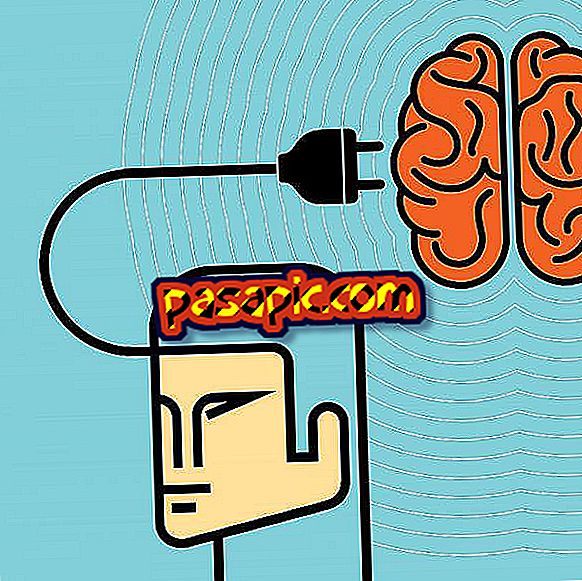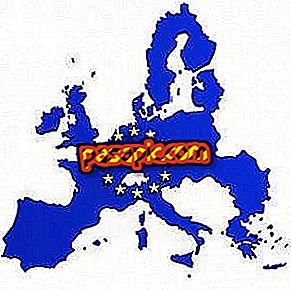Kako smanjiti veličinu svih slika odjednom u Wordu

Znati kako smanjiti veličinu mnogih slika odjednom u programu Word je vrlo korisno kada trebate poslati, primjerice, e-poštom dokument s mnogim fotografijama koje čine težinu datoteke prevelikom. Postoji vrlo jednostavan način u programu za uređivanje teksta Microsofta, tako da možete raditi ovaj proces bez potrebe da jedan po jedan mijenjate svojstva svake slike. U .com objašnjavamo korak po korak kako promijeniti veličinu mnogih slika u isto vrijeme u Wordu.
1
Nakon što otvorite Wordov dokument na koji želite smanjiti veličinu slika, idite na gornji horizontalni dio izbornika gdje piše "Alati za slike / formatiranje", a zatim odaberite prvu fotografiju u datoteci.

2
Kada je fotografija već odabrana, sada idite na gornje desno područje i pritisnite u odjeljku "Komprimiraj slike". Zatim će se otvoriti prozor u kojem će, prema zadanim postavkama, biti odabrane "Odabrane slike". Da biste promijenili veličinu svih slika u Word dokumentu, morat ćete umjesto toga označiti "Sve slike u dokumentu".

3
Kao što vidite na slici je kako sve mora biti odabran tako da dokument koji želite poslati putem e-pošte izgubiti težinu, jer je veličina svih slika je smanjena.

4
Zatim morate kliknuti na "Prihvati" da biste započeli proces smanjenja veličine svih slika u Word dokumentu . Prije nego započne, program će generirati upozorenje da će fotografije izgubiti kvalitetu. Imate mogućnost odabira ne pojavljivanja ove poruke upozorenja, a zatim morate pritisnuti "Primijeni" da biste konačno smanjili težinu dokumenta.

5
Na taj način ćete tako brzo i jednostavno uspjeti smanjiti veličinu dokumenta tako da je lakše upravljati njime na Internetu. Na primjer, ova Wordova datoteka koju smo koristili kao primjer u članku i koja ima 9 slika, prešla je s težine od oko 10 Mb na nešto više od 6 Mb nakon primjene kompresije slika.